Kopiensätze automatisch sortieren -18, N (siehe seite 4-18, Kopiensätze automatisch sortieren – TA Triumph-Adler DC 2216 Benutzerhandbuch
Seite 66
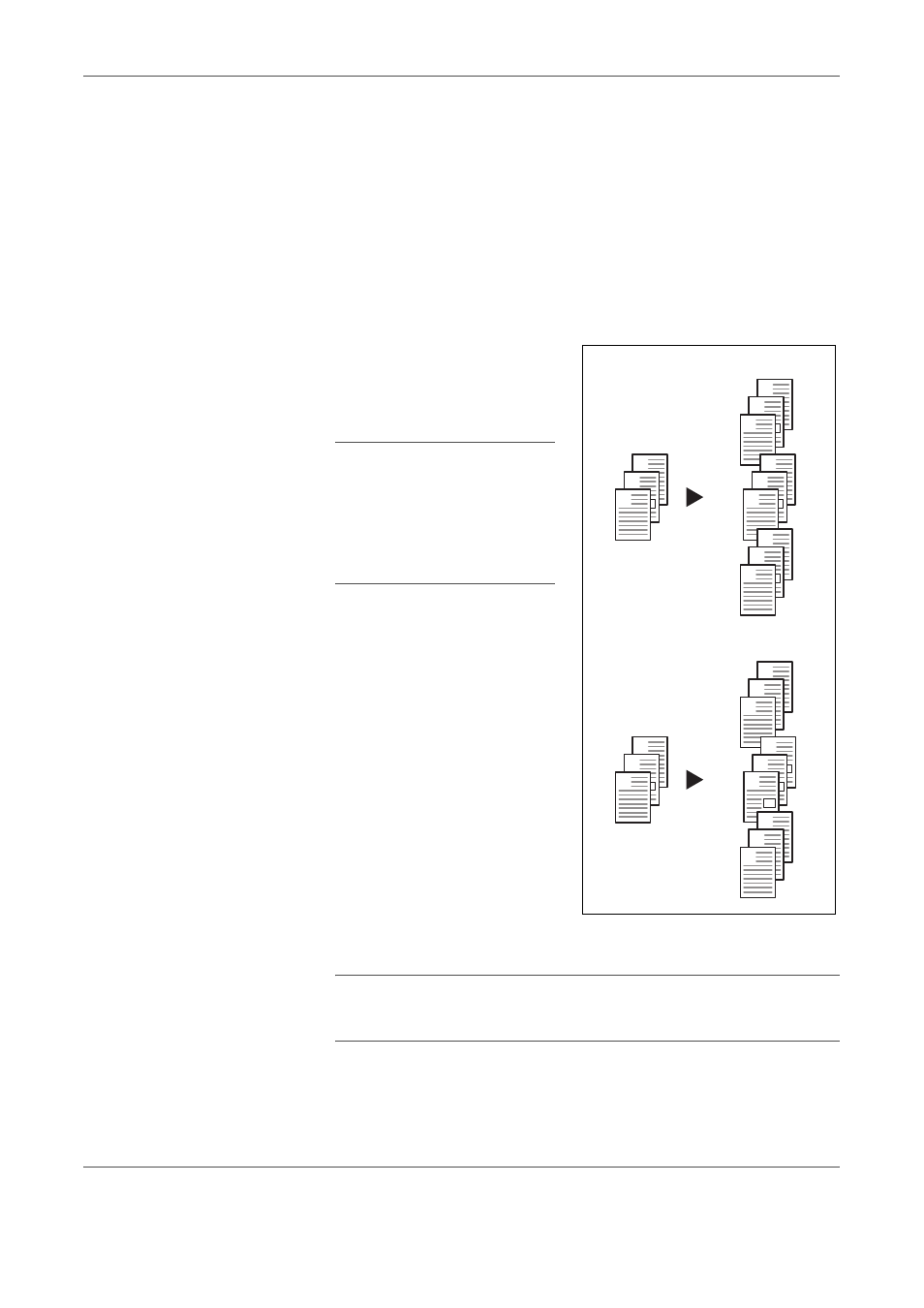
Kopierbetrieb
4-18
EINFÜHRUNG
4
U oder V drücken, um die gewünschte Trennlinie zu wählen bzw. die
Trennlinie zu deaktivieren.
Aus
Durchgehend
Gepunktet
5
[OK] drücken. Daraufhin blinkt die Display-Anzeige und der Kopierer kehrt
in den Zustand zurück, in dem der Kopiervorgang fortgesetzt werden kann.
Kopiensätze automatisch sortieren
Beim Kopieren mehrseitiger
Vorlagen ist es möglich, die
erstellten Kopiensätze zu
sortieren.
HINWEIS:
Im Systemmenü
kann der Anwender wählen,
ob die Reihenfolge der Kopien
beim Sortieren geändert wird
oder nicht. (Siehe Drehung der
Kopiensätze bei aktivierter
Sortierung auf Seite 5-21.)
1
Die Vorlage auflegen.
HINWEIS:
Wird eine Vorlage in den optionalen automatischen
Vorlageneinzug gelegt, leuchtet die Sortier-Anzeige und die Sortierung
wird aktiviert. In diesem Fall mit Schritt 3 fortfahren.
2
Die Taste [Sortieren] drücken.
3
2
1
1
1
1
2
2
2
3
3
3
3
2
1
3
2
1
3
2
1
3
2
1
Sortierung deaktiviert
Kopie
Vorlage
Vorlage
Sortierung aktiviert
Kopie